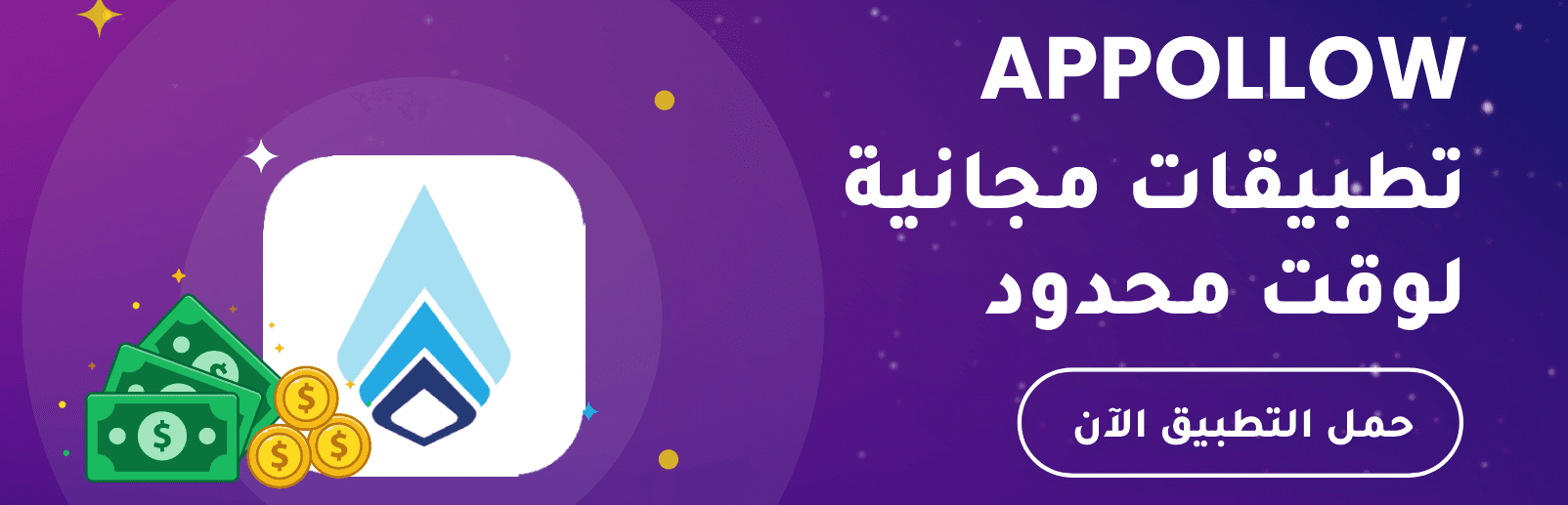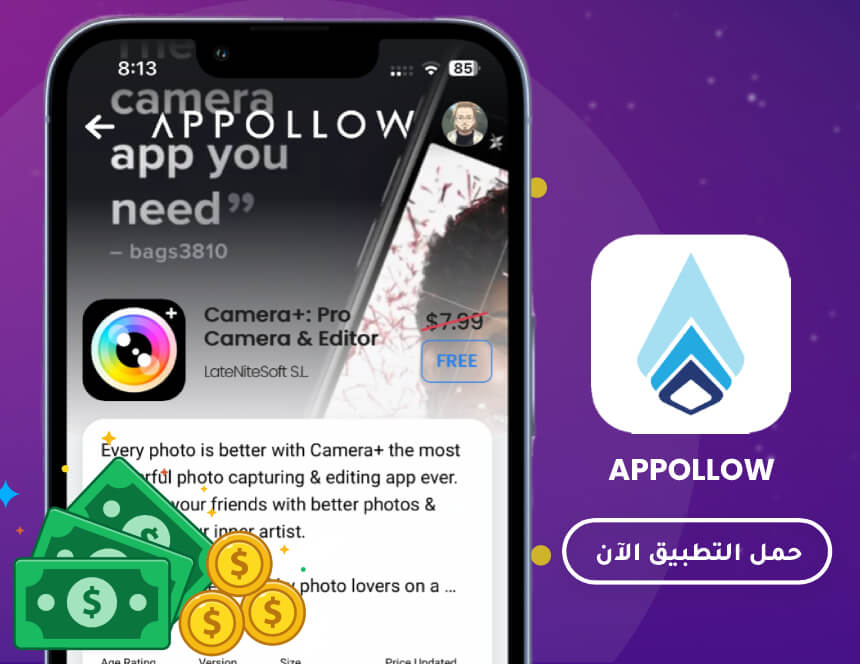بعد اطلاق جلبريك Pangu 9.2 - 9.3.3 كانت اغلب الادوات غير متوافقة، ونشرنا وقتها مقال يوضح الادوات المتوافقة مع هذا الاصدار الا انه قد تصادف في مرة من المرات ان تقوم بتثبيت اداة غير متوافقة او لاتعمل مع اصدار نظامك فما الذي سيحدث؟
في معضم الاحيان سيدخل الجهاز في وضع الامان بشكل تلقائي عند اكتشاف عطل في اداة معينة ولكن في احيان اخرى يتوقف تطبيق السيديا عن العمل وعندها لن تتمكن من تثبيت الاداوت او حذف الاداة الغير متوافقة التي قمت بتثبيتها. الحل الوحيد لهذه المشكلة هي الدخول في وضع الامان بشكل يدوي وحذف الاداة نهائياً.
جدير بالذكر ان الطريقة التالية جديدة حيث ان الطريقة التقليدية لاتعمل مع الجلبريك الحالي لانه شبه المقيد.
كيفية الدخول في وضع الأمان لحذف الادوات غير المتوافقة عند توقف السيديا عن العمل في جلبريك Pangu iOS 9.2 - 9.3.3
عند الدخول في وضع الامان او Safe Mode سيتوقف الجلبريك عن العمل بشكل مؤقت لتتمكن من حذف الاداة غير المتوافقة والتي تسبب تعطل تطبيق السيديا وانهياره عند فتحه (كراش).
قم بتطبيق الخطوات التالية للدخول في وضع الأمان:
- أعد تشغيل الجهاز لتعطيل الجلبريك بشكل مؤقت.
- بعدها قم بفتح تطبيق الجلبريك Pangu او PP حسب نسخة الجلبريك التي قمت بتثبيتها ثم اضغط على زر بدء عملية الجلبريك.
- بعد اغلاق الشاشة وظهور اشعار اداة الجلبريك مباشرة استمر بالضغط على زر الباور بالاضافة الى زر رفع الصوت إلى أن يظهر شعار التفاحة.
- لا تلمس شيء واستمر بالضغط على الازرار الى ان يعمل الجهاز.
- بعدها افتح الجهاز وستلاحظ توقف الادوات عن العمل بشكل مؤقت، يمكنك الآن فتح السيديا وحذف الاداة غير المتوافقة التي قمت بتحميلها.
بعد حذف الادوات غير المتوافقة أعد تشغيل الجهاز ثم اعد عمل الجلبريك مرة اخرى
إقرأ ايضًا:
- كيفية جلبريك iOS 9.2 - 9.3.3 بدون كومبيوتر
- المشاكل الشائعة في جلبريك iOS 9.2 - 9.3.3 وكيفية حلها
- كيفية الحصول على جلبريك Pangu 9.2 - 9.3.3 بدون تاريخ انتهاء او توقف مجاناً وبدون حساب آبل
بواسطة applearab